Video Converter
- 1. Video Converter+
- 2. Video Converter su Dispositivi Diversi+
- 3. Altri Suggerimenti+
Come convertire M2TS su Mac
da Nicola Massimo • 2025-10-23 19:14:55 • Soluzioni comprovate
Per ottenere un video di buona qualità, se avete provato a scaricare M2TS e il file che avete ricevuto è enorme, diventa indispensabile convertire i file M2TS che il computer Mac ha ricevuto da Internet. Sebbene i possessori di un Mac non abbiano molte opzioni quando si tratta di scaricare e utilizzare applicazioni efficienti, qui troverete alcuni dei migliori programmi che possono aiutarvi in questo processo nel modo più semplice.
- Parte 1. Quanto ne sapete di M2TS e MTS?
- Parte 2. Come convertire i file video M2TS su Mac senza perdere qualità
- Parte 3. Come convertire gratuitamente i file M2TS su Mac
- Parte 4. Come riprodurre video M2TS su Mac
Parte 1. Quanto ne sapete di M2TS e MTS?
Quando si registrano filmati con le videocamere più recenti e avanzate, come quelle di Sony, Canon e così via, i clip vengono acquisiti in formato MTS per impostazione predefinita. Dopo la registrazione, quando si cerca di trasferire i video sul PC, questi vengono automaticamente convertiti in M2TS per una migliore accessibilità e compatibilità. Questo diventa estremamente utile quando si cerca di riprodurre i filmati con qualsiasi lettore multimediale dotato di codec, come VLC.
Parte 2. Come convertire i file video M2TS su Mac senza perdere qualità
Come già detto, in quanto possessori di un Mac non avete molte opzioni per quanto riguarda i convertitori multimediali. Tuttavia, un'applicazione disponibile sia per Mac che per Windows è UniConverter, sviluppata da uno dei giganti dell'informatica chiamato Wondershare. Wondershare UniConverter (originariamente Wondershare Video Converter Ultimate) riconosce oltre 1000 formati diversi per le conversioni ed è inoltre dotato di molte altre funzioni utili per i progetti di protezione e post-produzione.
 Wondershare UniConverter per Mac/Windows
Wondershare UniConverter per Mac/Windows

- Fusione - Questa funzione consente di unire due o più clip video in modo che possano essere utilizzati come un unico filmato per una visione ininterrotta.
- Screen Recorder – Comprende tre mini strumenti: Screen Recorder, Webcam Recorder e Microphone Recorder, che possono essere utilizzati per creare materiali di formazione con voci fuori campo e giochi, sia per uso personale che per scopi commerciali.
- Editor video - L'editor video è una categoria separata dell'applicazione che comprende il trimmer, il cropper, il volume manager, ecc. per rendere i video più coinvolgenti e informativi per la massa.
- Convertitore audio - Aiuta a convertire i file audio in un formato diverso e pertinente.
- Compressore video - Può comprimere i file video di grandi dimensioni in una dimensione più piccola senza deteriorare la qualità dell'immagine.
I passaggi indicati di seguito spiegano il processo per convertire i file M2TS senza perdere qualità su Mac utilizzando Wondershare UniConverter:
Passo 1 Importare il file M2TS di origine in UniConverter.
Avviare Wondershare UniConverter sul computer Mac, dall'elenco di sinistra assicurarsi che sia selezionata la categoria Convertitore, fare clic sull'icona Aggiungi file dalla finestra di destra e selezionare e importare un file M2TS nell'applicazione.

Passo 2 Scegliere un formato di output
Nella sezione in basso a sinistra della finestra di destra, fare clic ed espandere il menu Formato di uscita, andare alla scheda Video dall'alto, scegliere il formato di uscita preferito dall'elenco a sinistra e scegliere una preimpostazione di risoluzione dalla sezione di destra.

Passo 3 Convertire file M2TS Mac ha.
Dal campo Posizione file presente nell'angolo inferiore sinistro della finestra destra dell'interfaccia, scegliete una directory di uscita e fate clic su Converti dalla sezione destra del file M2TS importato in precedenza.
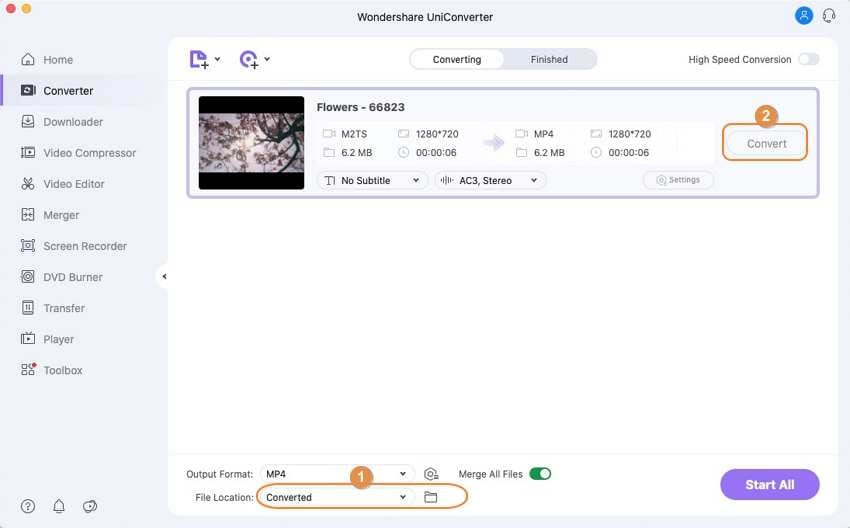
Passo 4 Accedere al file convertito.
Al termine del processo di conversione, andare alla scheda Finito dall'alto e fare clic su Apri a destra del file convertito che diventa disponibile nella finestra successiva.
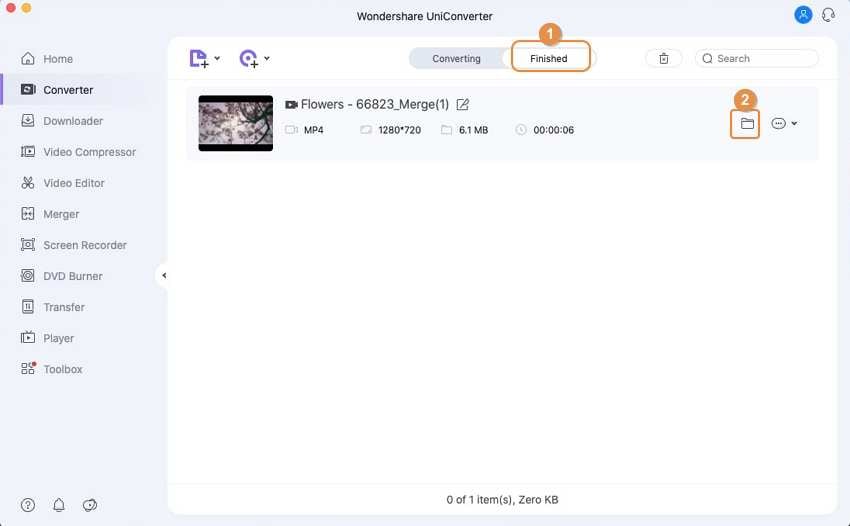
Parte 3. Come convertire gratuitamente i file M2TS su Mac
Poiché Wondershare UniConverter è un'applicazione a pagamento, potreste non voler investire i vostri fondi in essa, soprattutto se le operazioni di conversione che eseguite sono piuttosto occasionali. In questo scenario, è indispensabile conoscere un paio di altri strumenti che possono essere ottenuti gratuitamente e che sono in grado di fornire la stessa qualità di output dei software a pagamento.
Un'applicazione sviluppata da Wondershare e assolutamente gratuita è Free Video Converter. Wondershare Free Video Converter è disponibile anche per le piattaforme Windows e Mac e può riconoscere più di 1000 formati per le conversioni. Per quanto riguarda l'interfaccia, utilizza lo stesso layout legacy usato in passato da UniConverter.
È possibile seguire i semplici passaggi indicati di seguito per imparare a convertire i file M2TS su Mac utilizzando Wondershare Free Video Converter:
● Scaricare e installare Wondershare Free Video Converter sul computer Mac utilizzando l'URL indicato sopra.
● Avviare il programma
● Assicurarsi che il riquadro Convert sia selezionato dalla parte superiore dell'interfaccia.
● Fare clic su Aggiungi file e selezionare e importare un file M2TS nell'applicazione.
● Fare clic su e aprire il menu Converti tutte le attività in menu nell'angolo in alto a destra dell'interfaccia.
● Fare clic per selezionare la scheda Video
● Scegliere un formato di output dal riquadro di sinistra.
● Scegliere la risoluzione preferita dalla destra
● Fare clic su Converti per convertire M2TS su Mac
● Una volta fatto, andare alla scheda Convertiti dall'alto.
● Fare clic su Apri a destra del file convertito, disponibile nella finestra successiva.
Vantaggi
● Utilizza l'interfaccia UniConverter tradizionale, di facile comprensione.
● È efficiente e dotato di funzionalità pari a quelle di Wondershare UniConverter.
Svantaggi
● Per rimuovere le filigrane audio e video dai file prodotti è necessario passare alla versione Premium.
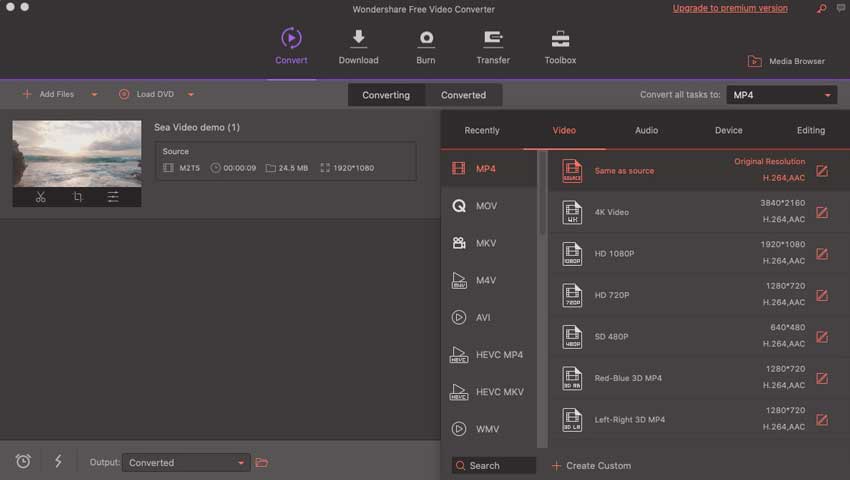
Parte 4. Come riprodurre video M2TS su Mac
Per riprodurre i video M2TS sul Mac o su qualsiasi altro computer, è necessario un lettore multimediale dotato di codec in grado di riconoscere il formato. Uno di questi programmi per le piattaforme Linux, Windows e Mac è VLC. Il lettore multimediale VLC è in grado di riprodurre facilmente i video M2TS e, se si dispone di questo programma sul PC, non è necessario convertire i filmati in un formato diverso solo per la visualizzazione.
Inoltre, Wondershare UniConverter dispone di un'anteprima che consente di visualizzare i file prima della conversione. È possibile sfruttare questo strumento importando un video M2TS in UniConverter, lanciando il Previewer e passando alla modalità a schermo intero per una riproduzione impeccabile.
Conclusione
Dopo aver scaricato il file M2TS, è possibile convertirlo facilmente in qualsiasi formato utilizzando un transcoder efficiente come Wondershare UniConverter. Tuttavia, se non volete investire fondi in un programma desktop dedicato, potete scegliere un'applicazione gratuita o provare una soluzione online in grado di aiutarvi a svolgere quelle attività di conversione occasionali senza dover registrare un account o farvi pagare un solo centesimo.
 Converti in batch MOV in MP4, AVI, 3GP, WAV e viceversa facilmente.
Converti in batch MOV in MP4, AVI, 3GP, WAV e viceversa facilmente. 


Nicola Massimo
staff Editor
Commento(i)